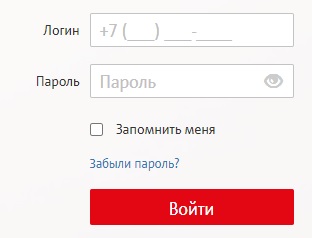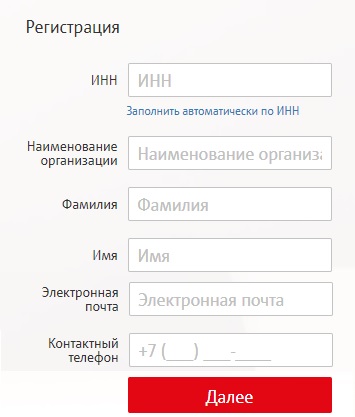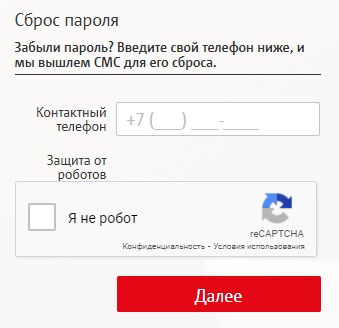Как создать личный кабинет на сайте Кассы МТС
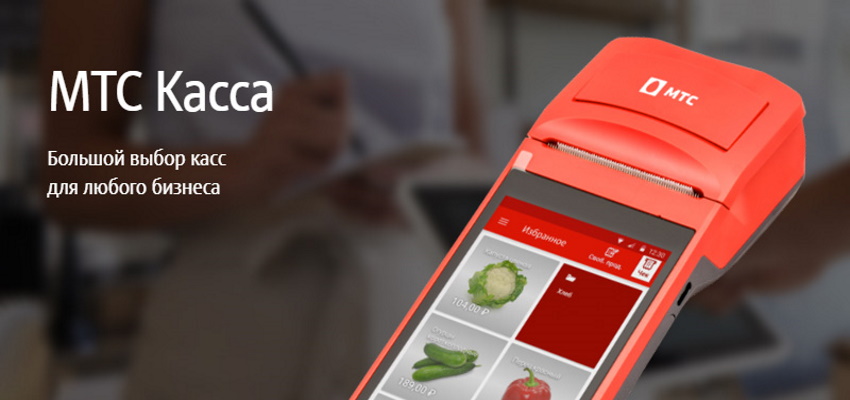
Касса МТС – удобный сервис для получения и управления широким спектром услуг. Помимо того, что нужно зарегистрироваться в этом сервисе, пользователь также должен быть зарегистрированным участником системы ККМ (оборудование, которое позволяет не только печатать чеки, но получать фискальные данные). Процесс создания личного кабинета Кассы МТС достаточно сложный, но впоследствии управление своими торговыми точками, равно как составление отчетностей, выполняется в упрощенном полуавтоматическом режиме.
Содержание
Вход в личный кабинет
Для авторизации на сайте Кассы МТС необходимо руководствоваться инструкцией:
- Перейти на главную страницу официального сайта по ссылке: https://kassa.mts.ru/.
- Нажать кнопку «Войти», расположенную с правой стороны в верхнем углу.
- Выполняется переход на https://in.litebox.ru/mts-sale/login/, где нужно указать номер телефона и пароль.
- Нажать кнопку «Войти».
После этого выполняется переход в персональный раздел. Если в будущем планируется постоянно входить в личный кабинет Кассы МТС с конкретного устройства, рекомендуется поставить галочку напротив «Запомнить меня». Тогда включается режим автоматического заполнения, и на авторизацию будет тратиться минимум времени.
Внимание: если пользователь сомневается в том, стоит ли ему регистрироваться именно в данной системе, ему предлагается воспользоваться Демо-версией сервиса. Для этого нужно перейти на страницу https://mts.litebox.ru/ga, ввести и подтвердить свой e-mail, после чего открывается пробный режим. В нем доступны все основные функции (без возможности подключения реального оборудования), на основании которых потребителям удастся полноценно ознакомиться с удобствами использования Кассы.
Регистрация личного кабинета
Чтобы зарегистрировать ЛК, нужно пользоваться следующей инструкцией:
- Зайти на страницу авторизации по ссылке https://in.litebox.ru/mts-sale/login/.
- Нажать кнопку «Регистрация», расположенную сразу под формой.
- Выполняется переход на https://in.litebox.ru/mts-sale/signup/, где открывается стандартная регистрационная анкета. Здесь нужно указать: ИНН, ФИО, наименование организации и некоторые другие сведения.
- Ввести регион и номер телефона.
- Согласиться с правилами и условиями использования сервиса.
- Решить капчу «Я не робот».
- Нажать «Далее».
- Получить сообщение с кодом и ввести его на второй странице.
- Нажать «Зарегистрироваться».
Важно: все сведения нужно будет подтвердить в процессе регистрации или после, когда будет заполняться профиль. Это касается не только мобильного, на который получают СМС-сообщение с кодом подтверждения, но и личных данных, а также сведений об организации. Для нормального пользования нужно загружать отсканированные копии документов.
После этого автоматически формируется учетная запись нового пользователя. Можно переходить к управлению кассой в режиме онлайн, но предварительно нужно подключить оборудования и выполнить простые настройки персонального раздела.
Восстановление пароля от ЛК
Если выполнить вход в личный кабинет Кассы МТС не удается по причине утерянного пароля, система предлагает удаленные возможности для его восстановления. Для этого надо руководствоваться инструкцией:
- Перейти на страницу для авторизации по ссылке: https://in.litebox.ru/mts-sale/login/.
- Нажать кнопку «Забыли пароль», которая располагается сразу под полем для ввода секретной комбинации символов.
- Выполняется переход на https://in.litebox.ru/mts-sale/password/reset/.
- Задается номер телефона.
- Проходят капчу «Я не робот».
- Нажать «Далее».
- Получить одноразовый код в СМС-сообщении на указанный номер и ввести его на новой странице в соответствующее поле.
- Задать новый пароль.
После этого можно войти в свой персональный раздел Кассы МТС, используя уже новые данные для авторизации.
Важно: восстановление доступа предоставляется только для зарегистрированных пользователей сервиса. Если мобильный не зарегистрирован, система не станет отправлять на него код или новый пароль для входа в учетную запись.
Функционал личного кабинета
Ознакомиться с функциональными возможностями можно после входа в свой персональный раздел. Все доступные опции расформированы по категориям. Пользователям предлагается 3 подраздела:
- Управление кассами. Здесь предлагается список всего оборудования, которое зарегистрировано под определенным клиентом. Можно просматривать не только список аппаратов, но и проверять, насколько много товаров прошло через них, какую сумму всего удалось заработать и т.д. Здесь же предлагается добавлять новые кассы, если старых стало недостаточно;
- Управление магазинами. Здесь уже можно просмотреть сведения об имеющихся торговых точках, как стационарных, так и виртуальных. Просматриваются сведения о прибыли, исправности и стабильности работы кассовых аппаратов и т.д.;
- Редактирование ценников. Удобная функция, поскольку позволяет удаленно сменить цены на те или иные товары, добавить акционную продукцию. Можно переключиться на вкладку «Мои ценники», чтобы просматривать, какие на данный момент установлены цены на товары и услуги.

Но самое главное – для чего регистрируются личные кабинеты, заключается в том, что можно отказаться от покупки кассовых аппаратов. Компания предлагает арендовать их. Функция доступна для интернет-магазинов и стационарных торговых точек. Взять кассу напрокат можно на странице https://kassa.mts.ru/services/rent/. Все аппараты подключены к ОФД, поэтому выдают данные в полном соответствии с действующим законодательством и установленными регламентом правилами налоговых инспекций.
Мобильное приложение
Для удобного использования сервиса от МТС пользователям предлагается взаимодействовать не только с официальным сайтом. В мобильном приложении тоже доступны все функции. Загрузить официальные приложения можно по ссылкам:
- https://apps.apple.com/id1515736422 - для айфонов;
- https://play.google.com/mts – для андроидов.
Удобство использования мобильного приложения в том, что не нужно отдельно настраивать уведомления. Если какие-то действия выполняются, уведомления выскакивают поверх экрана в любом приложении на смартфоне. За счет этого обеспечивается быстрое реагирование на изменения, проблемы или иные действия.
Контактные данные для связи
Вопросы по подключению или инструкциям можно задать консультантам Call-центра по номеру: 8-499-790-87-71. Центр работает круглосуточно, в праздники и выходные.
Если требуется помощь технической поддержки, тогда необходимо перейти в раздел https://kassa.mts.ru/support/technical-support/, где выбрать оптимальный вариант связи (телефоны, адрес электронной почты, официальные группы в социальных сетях или чат-боты в мессенджерах).
- Как зарегистрироваться в ЛК СТД59 - 09.12.2021
- Как создать личный кабинет Софтвидео - 09.12.2021
- Как создать личный кабинет SOTA TMK2U - 09.12.2021